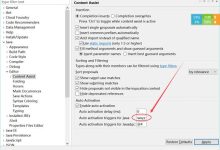在使用 Eclipse进行JSP开发时,有时会遇到一些开头报错的问题,这些问题可能会让开发者感到困惑,但其实大部分错误都是由于配置问题或者是一些细节问题导致的,下面我将详细分析一些常见的Eclipse JSP开头报错的原因及解决办法。,1、JSP页面无法识别,当你在Eclipse中创建一个JSP文件时,可能会遇到以下错误:,这个错误的原因是Eclipse没有正确地识别到Servlet API,为了解决这个问题,你需要确保你的项目已经添加了Servlet API的依赖。,解决办法:,打开项目属性(Project Properties)。,选择“Java Build Path”。,切换到“Libraries”标签页。,点击“Add Library…”按钮。,选择“Server Runtime”并点击“Next”。,在列表中选择你的Servlet容器(如Apache Tomcat)。,点击“Finish”完成添加。,2、JSP页面乱码,当你在Eclipse中创建或打开一个JSP页面时,可能会遇到页面乱码的问题,这可能是因为Eclipse没有正确地设置文件的编码格式。,解决办法:,打开Eclipse的“Window”菜单,选择“Preferences”。,在左侧导航栏选择“General”。,选择“Workspace”。,在右侧找到“Text file encoding”,将其设置为“UTF8”。,点击“Apply”和“OK”保存设置。,3、JSP页面404错误,当你运行一个Web项目时,可能会在浏览器中看到404错误,这意味着服务器找不到你请求的页面,这个问题通常是由于以下原因引起的:,项目部署路径不正确。,Tomcat服务器配置问题。,解决办法:,确保你的项目部署在Tomcat的“webapps”目录下,并且部署路径正确。,打开Tomcat的配置文件(tomcat/conf/server.xml),检查Host元素下的Context配置是否正确。,4、JSP页面500错误,当你在浏览器中访问JSP页面时,可能会遇到500错误,这通常是由于以下原因引起的:,JSP页面有语法错误。,Servlet类无法找到或编译错误。,解决办法:,检查JSP页面的语法是否正确,特别是脚本标签和指令标签的使用。,查看Eclipse的“Problems”视图,查看是否有编译错误或警告。,确保Web项目部署在Tomcat的“webapps”目录下,并且项目中的Servlet类能够被正确编译。,5、JSP页面显示源代码,当你在浏览器中访问JSP页面时,发现页面直接显示了源代码,而不是预期的页面内容,这通常是由于以下原因引起的:,服务器没有正确地处理JSP文件。,JSP页面的MIME类型不正确。,解决办法:,确保Tomcat服务器已经启动,并且能够正常处理JSP文件。,检查项目的“web.xml”文件,确保以下配置存在:,在解决Eclipse JSP开头报错的问题时,你需要仔细检查项目的配置、依赖、编码格式和服务器设置等方面,通过以上分析,相信你能够更轻松地解决这些问题,顺利地进行JSP开发。, ,The superclass “javax.servlet.http.HttpServlet” was not found on the Java Build Path,<servlet> <servletname>jsp</servletname> <servletclass>org.apache.jasper.servlet.JspServlet</servletclass> </servlet> <servletmapping> <servletname>jsp</servletname> <urlpattern>*.jsp</urlpattern> </servletmapping>,

当Eclipse启动不了并出现错误时,这可能是由多种原因造成的,解决这个问题通常需要仔细分析错误信息和进行一系列的故障排除,以下是一个较为详细的回答,旨在帮助您诊断和修复Eclipse无法启动的问题。,我们需要了解错误信息,错误信息通常会给出问题的某种指示,比如是缺失库、配置错误、兼容性问题还是其他原因,以下是处理Eclipse启动错误的一般建议:,错误日志分析,1、 读取错误日志:当Eclipse无法启动时,通常会有一个错误日志弹出或者保存在一个文件中,这个日志非常重要,因为它包含了错误发生时的详细信息。,2、 检查错误栈跟踪:错误栈跟踪(StackTrace)列出了导致失败的原因以及失败发生的点,仔细阅读这些信息,有时候可以找到直接解决问题的线索。,常见问题排查,1、 Java环境问题:确保你的系统上安装了正确版本的Java,并且Eclipse兼容该版本,可以通过命令行输入 java version 来检查Java版本。,2、 Eclipse安装问题:检查Eclipse安装是否完整,没有被意外中断,有时候重新下载并安装Eclipse可以解决问题。,3、 系统权限:确保Eclipse安装目录和workspace目录拥有正确的读写权限。,4、 配置文件损坏:Eclipse的配置文件(如 .ini文件或者 .config目录)可能会损坏,尝试重命名或者删除 .eclipse隐藏目录,让Eclipse重新生成配置。,5、 插件兼容性:如果安装了第三方插件,可能存在兼容性问题,尝试启动Eclipse的时候关闭插件:可以在启动命令中添加 clean 参数或者启动参数中移除插件。,故障排除步骤,1、 清理Eclipse缓存:,删除 workspace/.metadata目录下的 .plugins目录。,删除 eclipse安装目录下的 configuration目录。,2、 检查启动参数:,打开Eclipse安装目录下的 eclipse.ini文件。,确保所有的VM参数和Eclipse启动参数都是正确的。,3、 以安全模式启动Eclipse:,打开命令行,进入Eclipse的安装目录。,使用命令 eclipse clean 或者 eclipse debug 来启动Eclipse。,4、 查看系统日志:,在Linux系统中,可以使用 ~/.eclipse/org.eclipse.platform_*.log 查看Eclipse日志。,在Windows系统中,可以在Eclipse安装目录下的 configuration目录中找到日志。,5、 减少插件加载:,如果修改了 eclipse.ini,尝试注释掉所有 plugin参数,减少插件加载。,6、 检查JVM堆大小:,如果设置了堆大小(如 Xms或 Xmx),确保这些值没有超出你的系统内存。,7、 尝试不同的Eclipse版本:,如果可能,尝试安装另一个版本的Eclipse,看看问题是否仍然存在。,获取帮助,如果在进行了以上所有步骤后,Eclipse仍然无法启动,那么可能是遇到比较特殊的问题,此时,可以将错误日志发布到开发者论坛、Stack Overflow等社区寻求帮助,在提问时,提供以下信息将有助于他人更快地帮助你:,Eclipse版本和安装类型(如Eclipse IDE for Java Developers)。,运行的操作系统和版本。,出现的错误信息和完整的错误栈跟踪。,已经尝试过的解决步骤。,通过以上步骤,你应该能够找到问题的根源,并解决Eclipse无法启动的问题,记住,详细地记录你所采取的每一个步骤,这有助于你分析和解决问题。, ,

在使用Eclipse开发Java应用时,Lombok是一个非常有用的库,它能够通过注解自动化模板代码的生成,如getter、setter、equals、hashCode和toString方法,从而减少冗余代码,使代码更加简洁,安装Lombok并非总是那么顺利,有时会遇到一些报错,下面将详细解析Eclipse安装Lombok后可能遇到的问题及其解决方法。,安装Lombok通常包括以下步骤:下载Lombok JAR包,运行JAR包以安装Lombok,然后在Eclipse中配置Lombok路径,以下是在这个过程中可能会遇到的报错及其详细解释。,Lombok JAR包运行报错,1、 运行Java版本不匹配:如果你安装的Java版本与Lombok JAR包不兼容,可能会看到类似“Unsupported major.minor version”的错误,确保你的Java环境与Lombok版本相匹配。,2、 权限问题:尝试运行Lombok JAR包时,可能会因为缺少执行权限而报错,在命令行中,可以通过 chmod +x lombok.jar命令来添加执行权限。,Eclipse中配置报错,1、 Lombok路径配置错误:在Eclipse中,需要在“Preferences” > “Java” > “Compiler” > “Annotation Processors”中指定Lombok的安装路径,如果路径填写错误,将导致Eclipse无法找到Lombok处理器。,2、 没有重启Eclipse:在更新了Lombok路径后,如果没有重启Eclipse,可能不会生效,你可能会遇到“Project does not build because of Lombok”的错误。,编译时报错,1、 Lombok注解未被处理:如果Eclipse没有正确处理Lombok注解,你可能会看到类似“error: cannot find symbol”的错误,确保已经按照以下步骤进行了配置:,在“Preferences”中添加了Lombok的JAR路径。,在项目的“Build Path”中包含了Lombok的JAR包。,选中了“Enable project specific settings”以允许项目级别的注解处理器设置。,在“Java Compiler”中启用了“Annotation Processing”。,2、 Lombok版本过旧:如果你使用的Lombok版本过旧,它可能不支持某些新特性或与当前Eclipse版本不兼容,更新到最新版本的Lombok通常能解决这个问题。,运行时报错,1、 类找不到错误:在编译期一切正常,但在运行期可能会遇到“java.lang.ClassNotFoundException”的错误,这通常是因为Lombok生成的代码没有被包含在编译后的类文件中,确保你的构建路径和输出目录没有问题。,2、 Lombok生成的代码未被编译:在某些情况下,Lombok可能没有在编译期生成所需的代码,导致运行时出现空指针异常或方法找不到错误,可以通过以下方式检查:,清理项目(Clean Project)并重新编译。,检查是否有多个版本的Lombok JAR包存在于不同的项目或Eclipse安装目录中,这可能导致冲突。,其他报错,1、 兼容性问题:如果Lombok与Eclipse中安装的其他插件或工具不兼容,可能会引发报错,某些代码格式化工具或静态分析工具可能与Lombok冲突。,2、 操作系统权限问题:在某些情况下,操作系统权限设置可能阻止Eclipse正确访问Lombok JAR文件,确保Eclipse有读取和执行Lombok JAR包的权限。,在处理Eclipse中Lombok的报错时,以下是一些通用的解决步骤:,确保Eclipse、JDK和Lombok版本相互兼容。,完全退出Eclipse,然后删除工作空间中的 .metadata目录,重启Eclipse并重新配置Lombok。,清理并重新构建项目。,如果可能,尝试在不同的Eclipse实例或机器上重现问题,以确定是否是特定环境的问题。,查看Eclipse错误日志,它通常会提供更详细的错误信息,有助于诊断问题。,安装和配置Lombok可能会遇到多种报错,通过以上详细解析,希望能帮助你定位问题并找到解决方案,记住,遇到问题时,查阅Lombok的官方文档和社区论坛也是一个很好的解决途径。, ,

在使用 Eclipse进行Web服务开发时,经常会遇到与 WSDL(Web Services Description Language)文件相关的错误,WSDL是一种XML格式文件,用于描述Web服务的接口,当你在Eclipse中处理wsdl文件时,可能会遇到各种报错,下面将详细解释一些常见的错误及其可能的解决方案。,让我们了解一些可能导致Eclipse中WSDL文件报错的原因:,1、 语法错误:WSDL文件本质上是一个XML文件,如果它不遵循正确的XML语法规则,就会导致错误。,2、 不匹配的命名空间:WSDL文件中的命名空间必须在整个文件中保持一致。,3、 类型定义错误:WSDL使用schema定义消息格式和数据类型,错误的类型定义会导致报错。,4、 绑定错误:WSDL的binding部分定义了服务如何与底层协议通信,如SOAP,如果这部分配置错误,也会引起问题。,5、 服务地址错误:如果WSDL中定义的服务地址不正确,客户端将无法访问服务。,以下是几种常见错误及其解决方法:,错误1:XML语法错误, 错误描述:, 解决方法:,检查WSDL文件,确保所有的XML元素都正确关闭,并且使用了正确的命名空间,如果 types元素位置不当,将其移到合适的位置。,错误2:命名空间不一致, 错误描述:, 解决方法:,确保 definitions元素上的命名空间声明在整个WSDL文件中一致,如果命名空间不一致,统一它们。,错误3:类型定义错误, 错误描述:, 解决方法:,确保使用正确的XML Schema数据类型,并且所有的自定义类型都有正确的引用,如果使用了 xsd:string,应确保导入了正确的XML Schema命名空间。,错误4:绑定错误, 错误描述:, 解决方法:,检查 binding元素,确保它包含至少一个 operation元素,并正确配置了SOAP的细节,如动作和传输协议。,错误5:服务地址错误, 错误描述:, 解决方法:,检查WSDL文件中的 service和 port元素,确保 location属性的URL是可访问的,并且指向正确的服务端点。,其他通用解决策略, 检查XML文件格式:确保WSDL文件是一个格式良好的XML文件,可以通过在线XML验证工具检查。, 使用合适的Eclipse插件:有些Eclipse插件专门用于处理Web服务和WSDL文件,例如Axis2或Apache CXF,使用这些插件可以更有效地发现和解决问题。, 查阅文档:WSDL标准和相关的Web服务技术(如SOAP和REST)都有详尽的文档,理解这些文档可以帮助你更快地解决问题。, 清理和重建项目:过时的构建配置或缓存会导致问题,清理项目并重新构建可以解决一些问题。, 寻求社区帮助:如果遇到难以解决的问题,可以考虑在开发者论坛或Stack Overflow等平台上寻求帮助。,处理Eclipse中的WSDL文件报错需要耐心和细致的工作,理解WSDL的结构和正确配置XML元素是关键,通过以上步骤,应该可以解决大多数常见的WSDL错误。, ,XML parsing error: cvccomplextype.2.4.a: Invalid content was found starting with element ‘types’. One of ‘{“http://schemas.xmlsoap.org/wsdl/”:documentation, “http://schemas.xmlsoap.org/wsdl/”:types, “http://schemas.xmlsoap.org/wsdl/”:message, “http://schemas.xmlsoap.org/wsdl/”:portType, “http://schemas.xmlsoap.org/wsdl/”:binding, “http://schemas.xmlsoap.org/wsdl/”:service}’ is expected.,XML parsing error: cvcelt.1: Cannot find the declaration of element ‘definitions’.,XML parsing error: cvctype.3.1.3: The value ‘xsd:string’ of attribute ‘type’ is not a valid QName.,XML parsing error: cvccomplextype.2.4.b: The content of element ‘binding’ is not complete. One of ‘{“http://schemas.xmlsoap.org/wsdl/”:operation}’ is expected.,The endpoint reference (EPR) for the service is invalid.

Eclipse JS报错是开发过程中常见的问题,有时候这些报错可能不影响程序的正常运行,或者是因为某些外部因素导致的误报,在这种情况下,你可能希望忽略这些特定的错误,以下将详细介绍如何在不同版本的Eclipse中忽略JS报错。,我们需要了解Eclipse中报错的几种类型,报错分为以下几类:,1、语法错误:代码不符合JavaScript语法规则。,2、类型错误:使用了不正确的数据类型。,3、逻辑错误:代码逻辑存在问题,但JavaScript引擎不会报错。,4、警告:可能存在的问题,但不影响程序运行。,5、提示:编辑器提供的建议或提示。,当你确定某个报错可以忽略时,可以按照以下方法进行操作:,1. 使用注释,对于一些临时性的错误,你可以直接在报错的代码行使用注释符号( //)注释掉问题代码,这样可以避免编译器检查该行代码。,2. 关闭特定的验证器,Eclipse中内置了各种验证器来检查代码质量,你可以通过以下步骤关闭特定的验证器:,1、打开项目,右键点击选择“Properties”。,2、在左侧导航栏选择“Validation”。,3、在右侧面板中找到“JavaScript Validator”。,4、取消勾选“Enable project specific settings”。,5、勾选或取消勾选具体的错误类型,以忽略特定的错误。,3. 修改 validation.xml,如果你希望全局性地忽略某些错误,可以修改Eclipse安装目录下的 validation.xml文件。,1、找到Eclipse安装目录,进入 plugins文件夹。,2、找到对应的JavaScript插件文件夹,例如 org.eclipse.wst.jsdt.core_x.x.x.jar。,3、解压该jar文件,找到 validation.xml。,4、在 <scanner>标签下,添加或修改 <option>标签,设置 severity属性为 ignore。, XXXX代表具体的错误类型。,4. 使用 @SuppressWarnings,在Java中,我们可以使用 @SuppressWarnings注解来忽略特定类型的警告,但遗憾的是,JavaScript没有原生的支持该功能,不过,你可以通过创建一个同名的方法来模拟该功能。,虽然这不会真正地关闭警告,但至少可以将它们从你的视线中移除。,5. 修改Eclipse设置,有时,你可以通过修改Eclipse的设置来忽略特定的错误。,1、打开Eclipse,选择“Window” > “Preferences”。,2、在左侧导航栏选择“JavaScript” > “Validator”。,3、在右侧面板中,找到对应的错误类型,将其“Severity”设置为“Info”或“Ignore”。,6. 更新Eclipse和插件,报错可能是因为Eclipse或其插件存在bug,确保你的Eclipse和所有相关插件都是最新版本,可以解决许多问题。,7. 清理和重建项目,在尝试了上述方法后,如果仍然存在问题,可以尝试清理和重建项目。,1、右键点击项目,选择“Clean”。,2、在弹出的对话框中,选择要清理的项目,然后点击“OK”。,3、右键点击项目,选择“Build Project”。,通过以上方法,你应该能够有效地忽略Eclipse JS报错,需要注意的是,忽略错误可能会掩盖潜在的代码问题,因此请谨慎使用,在忽略错误之前,务必确保你了解可能的风险和后果。, ,// var myVar = “This is a string”;,<option id=”org.eclipse.wst.jsdt.core.compiler.problem.XXXX” severity=”ignore”/>,function suppressWarnings() { // 忽略警告的代码 },

在使用Eclipse导出jar包时,可能会遇到各种报错,导致无法顺利完成导出,下面我将针对一些常见的错误,详细分析其产生原因及解决方法。,我们要明确导出jar包的基本步骤:在Eclipse中,右键点击项目,选择”Export”,在弹出的对话框中选择”Java”下面的”Jar file”,然后点击”Next”,设置jar包的保存路径和要导出的资源,最后点击”Finish”完成导出。,以下是几种常见的导出jar报错情况及解决方法:,1、类找不到(Class Not Found),当你尝试运行导出的jar包时,可能会遇到类找不到的错误,这通常是因为在导出过程中,没有将依赖的第三方jar包或项目内部的class文件一同打包进去。,解决方法:,确保在导出时,选中了需要打包的第三方jar包,在导出向导的”Libraries”选项卡中,将所需的jar包添加到”User libraries”或直接将其复制到项目的”lib”目录下。,在导出向导的”Order and Export”选项卡中,确保依赖的项目或第三方jar包的顺序正确,并勾选导出。,2、没有主清单属性(Main Manifest Attributes),如果在运行jar包时遇到“没有主清单属性”的错误,那么很可能是因为在导出时没有设置主类。,解决方法:,在导出向导的”Jar Manifest Specification”选项卡中,找到”Main Class”文本框,输入主类的全名(包括包名),com.example.MainClass。,如果项目的主类已经在manifest.mf文件中指定,请确保该文件位于项目的METAINF目录下,并且在导出时选中了”Generate manifest file”。,3、Java虚拟机错误(Java Virtual Machine Error),当运行jar包时,可能会出现Java虚拟机错误,如“Unsupported major.minor version”。,解决方法:,确保导出的jar包与目标Java虚拟机的版本兼容,在Eclipse中,可以通过”Window” > “Preferences” > “Java” > “Compiler”查看项目的编译器设置,确保与目标JVM版本一致。,如果是第三方jar包版本不兼容,请尝试更新或替换为与目标JVM版本兼容的版本。,4、运行时异常(Runtime Exception),在运行jar包时,可能会遇到运行时异常,如空指针异常、数组越界异常等。,解决方法:,这种错误通常是由于代码逻辑问题导致的,在导出jar包之前,请确保代码经过充分的测试,排除潜在的bug。,使用异常处理机制,捕获和处理可能出现的异常。,5、资源文件未找到(Resource Not Found),如果在运行jar包时,程序无法找到资源文件,如properties文件、图片等。,解决方法:,在导出向导的”Resources”选项卡中,确保将资源文件添加到”Include resources”列表中。,在代码中访问资源文件时,使用相对路径或绝对路径,并确保路径正确。,在Eclipse导出jar包时,遇到报错不要慌张,仔细分析错误原因,按照以上方法逐一排查,通常可以解决问题,为了确保导出的jar包质量,建议在导出前进行充分的测试,确保项目依赖、代码逻辑和资源文件都正确无误。, ,

在使用 Eclipse进行Web开发时,我们经常会遇到各种插件报错的问题,这些问题可能会影响我们的开发效率,甚至可能导致项目无法正常运行,下面我将详细分析Eclipse Web插件报错的原因及解决办法。,我们要了解Eclipse Web插件报错的主要原因:,1、插件兼容性问题:当安装的插件与Eclipse版本不兼容时,可能会导致报错。,2、插件之间存在依赖关系:某些插件需要其他插件的支持,如果这些依赖插件没有正确安装或版本不匹配,会导致报错。,3、插件自身存在问题:有些插件可能因为开发时的疏忽,导致存在bug,进而引发报错。,4、系统环境问题:如Java环境配置不正确、操作系统权限限制等,也可能导致插件报错。,接下来,我们将针对这些原因,提供相应的解决方法:,1、检查插件兼容性,在安装插件之前,请确保插件与您所使用的Eclipse版本兼容,可以通过以下步骤查看Eclipse版本:,打开Eclipse,点击“帮助”菜单,选择“关于Eclipse”;,在弹出的对话框中,查看“Eclipse版本”信息。,访问插件官方网站或插件更新站点,查看插件的兼容性信息,如果发现不兼容,请尝试寻找与您Eclipse版本匹配的插件版本。,2、解决插件依赖关系,在安装插件时,Eclipse会自动检查并安装所需的依赖插件,如果因为网络等原因导致依赖插件未能正确安装,可以尝试以下方法:,打开Eclipse,点击“帮助”菜单,选择“安装新软件”;,在弹出的对话框中,点击“可用软件站点”标签页;,在列表中找到对应的插件站点,勾选并点击“更新”;,安装完成后,重启Eclipse。,如果依然无法解决问题,可以尝试手动下载依赖插件并安装:,访问插件官方网站或相关资源站点,下载依赖插件的安装包;,打开Eclipse,点击“帮助”菜单,选择“安装新软件”;,点击“添加”按钮,选择下载的插件安装包;,按照提示完成安装,并重启Eclipse。,3、更新或卸载问题插件,如果插件本身存在问题,可以尝试以下方法:,检查插件是否有更新版本,如有,请更新至最新版本;,如果更新后依然存在问题,可以尝试卸载该插件,然后重新安装。,4、系统环境问题,请确保Java环境配置正确,以下是一些建议:,检查JAVA_HOME环境变量设置,确保指向正确的Java安装路径;,检查Path环境变量,确保包含Java的bin目录;,确保Eclipse使用的Java版本与项目所需版本一致。,还需要注意操作系统权限问题,在某些情况下,Eclipse可能因为权限不足而无法正常使用插件,可以尝试以下方法:,以管理员身份运行Eclipse;,修改Eclipse安装目录及工作空间目录的权限。,Eclipse Web插件报错的原因多种多样,解决方法也各有不同,在实际开发过程中,我们需要根据具体情况,采取相应的方法进行排查和解决,遇到问题时,要保持耐心,逐步分析原因,相信问题总能得到解决,希望以上内容对您有所帮助。, ,

Eclipse是一个非常强大的开发工具,广泛用于Java、Scala和Android等开发领域,在使用Eclipse的过程中,开发者可能会遇到各种各样的报错,下面将详细描述一些常见的Eclipse报错及其解决方法。,1、Java编译错误,当你的代码不符合Java语法规则时,Eclipse会报编译错误,通常表现为代码下方出现红色波浪线,解决这类错误的方法如下:,仔细阅读错误提示,了解错误原因。,检查缺失的括号、分号、引号等符号。,确保类、方法和变量已经定义或导入。,如果错误提示不明显,可以尝试使用”Quick Fix”(快捷键:Ctrl+1)来查看可能的解决方案。,2、类找不到错误,这类错误通常表现为”ClassNotFoundException”或”Error: Could not find or load main class”,解决方法如下:,确保项目构建路径(Build Path)中包含了所需的jar包。,如果是内部类,确保内部类的访问权限(public、private等)正确。,检查项目的源文件夹是否设置正确。,清理并重建项目(Project > Clean)。,3、运行时错误,运行时错误通常在程序运行过程中出现,如数组越界、空指针异常等,解决方法如下:,使用断点调试,逐步跟踪程序运行过程,查找问题所在。,使用”Run”菜单中的”Debug”选项,查看详细的异常堆栈信息。,使用日志输出(如System.out.println)辅助排查问题。,4、配置错误,配置错误通常与Eclipse的设置或插件有关,解决方法如下:,确保Eclipse安装了正确的插件,如JDK、JRE等。,检查Eclipse的Preferences设置,如字体、编码、键绑定等是否正确。,如果安装了第三方插件,请确保它们兼容当前的Eclipse版本。,尝试重置Eclipse的工作空间(Workspace)。,5、插件错误,当Eclipse插件出现问题时,可能会引发各种报错,解决方法如下:,检查插件是否已经启用,在”Window” > “Preferences” > “Install/Update” > “Available Software Sites”中检查插件源。,尝试重新安装或更新插件。,禁用或删除可能导致问题的插件。,6、Maven项目错误,对于使用Maven管理的项目,可能会遇到以下错误:,”Maven Configuration Problem”:检查Maven的设置,如本地仓库、远程仓库等。,”Goal not found”:确保项目的pom.xml文件中定义了正确的依赖和插件。,”Could not resolve dependencies”:尝试更新Maven项目(右键项目 > Maven > Update Project)。,7、Git错误,当使用Eclipse内置的Git插件进行版本控制时,可能会遇到以下错误:,”Git repository not found”:确保项目已经与Git仓库关联。,”Failed to push to origin”:检查网络连接,确保Git账号和密码正确。,”Merge conflict”:使用Eclipse的合并工具解决冲突。,以上是Eclipse中常见的一些报错及其解决方法,需要注意的是,不同版本的Eclipse和不同的开发环境可能会出现不同的报错,在实际开发过程中,遇到问题时,请务必仔细阅读错误提示,并结合具体情况进行排查,还可以参考以下建议:,养成良好的编程习惯,避免编写不规范的代码。,阅读官方文档,了解Eclipse的特性和使用方法。,在网上搜索错误信息,查找相关解决方案。,在技术论坛、社区提问,寻求其他开发者的帮助。,希望以上内容能帮助您解决在使用Eclipse过程中遇到的问题,祝您编程愉快!, ,

Eclipse作为一款流行的集成开发环境(IDE),为开发者提供了丰富的功能和工具,以帮助他们更高效地编写代码,有时候我们在编写代码时,可能会遇到各种错误,而Eclipse的自动报错功能可以在我们编写代码的过程中实时地检测这些错误,从而提高代码质量,减少调试时间,以下将详细介绍如何设置Eclipse以实现自动报错功能。,打开Eclipse,进入“Window”菜单,选择“Preferences”选项,打开“Preferences”对话框,在该对话框中,可以设置各种Eclipse相关的配置选项。,在左侧的导航栏中,展开“General”节点,然后点击“Editors”子节点,在右侧的面板中,找到“Text Editors”选项,点击它,接下来,找到“Spelling”部分,勾选“Enable spell checking”复选框,这样Eclipse就会在代码编辑器中自动检查拼写错误。,我们还可以对Eclipse进行一些额外的设置,以便更好地检测代码错误。,1、设置编译器选项,在“Preferences”对话框中,展开“Java”节点,然后点击“Compiler”子节点,在这里,可以勾选以下几个选项:,“Build project automatically”:表示Eclipse在后台自动编译项目,当检测到代码错误时,会及时报错。,“Enable incremental build”:表示启用增量编译,这样可以提高编译速度。,“Perform full build on resource changes”:表示当资源发生变化时,进行全量编译。,2、设置代码样式检查,在“Preferences”对话框中,展开“Java”节点,然后点击“Code Style”子节点,在此处,可以设置各种代码样式的检查规则,,“Formatter”:设置代码格式化规则。,“Code Templates”:设置代码模板。,“Organize Imports”:设置导入包的规则。,3、设置问题提示级别,在“Preferences”对话框中,展开“Java”节点,然后点击“Compiler”子节点,在右侧的面板中,找到“Problem SeVERity”部分,这里可以设置各种问题提示的级别,包括:,“Error”:错误级别,表示编译不通过。,“Warning”:警告级别,表示可能存在潜在问题。,“Info”:信息级别,表示一般信息提示。,“Ignore”:忽略级别,表示忽略该问题。,我们可以根据需要调整这些级别,以便在编写代码时能够更加严格地遵循规范。,4、安装插件,Eclipse拥有丰富的插件生态,其中一些插件可以帮助我们更好地检测代码错误。,Checkstyle:检查代码风格和规范。,FindBugs:检测代码中的潜在bug。,PMD:检查代码中的不良实践。,可以在Eclipse的“Marketplace”中搜索这些插件,并进行安装。,5、自定义快捷键,为了更方便地查看错误提示,我们可以为Eclipse设置一些快捷键,在“Preferences”对话框中,展开“General”节点,然后点击“Keys”子节点,在这里,可以找到“Quick Fix”命令,并为它设置一个快捷键。,通过以上设置,Eclipse将能够更加有效地检测代码中的错误,并在编写过程中提供实时提示,这将帮助我们提高代码质量,减少调试时间,从而提高开发效率。,需要注意的是,自动报错功能虽然强大,但可能会受到一些外部因素(如网络连接、插件兼容性等)的影响,在实际开发过程中,我们还需要结合自身需求,对Eclipse进行适当调整,以达到最佳的使用效果,熟练掌握Eclipse的自动报错功能,将使我们的编程之路更加顺畅。, ,

Eclipse是一个广泛使用的集成开发环境(IDE),它支持多种编程语言,如Java、C/C++和Python等,工作空间(Workspace)是Eclipse用来组织项目和设置的地方,你可能需要修改Eclipse的工作空间,比如改变其默认位置或迁移现有工作空间到一个新的文件夹,以下是如何进行操作的详细步骤:,1. 更改Eclipse的默认工作空间,方法一:使用Eclipse界面设置,1、打开Eclipse。,2、在欢迎界面上,找到左侧面板上的“工作空间”部分。,3、如果已经选择了工作空间,点击“更改工作空间”按钮,如果没有,你可以点击“其他”来选择不同的工作空间。,4、在弹出的“工作空间启动器”对话框中,取消勾选“使用此工作空间作为启动时的工作空间”选项。,5、点击“浏览”按钮,然后在文件系统中找到并选择一个新文件夹作为默认工作空间。,6、确认后,下次启动Eclipse时就会使用新的工作空间了。,方法二:修改配置文件,1、关闭Eclipse。,2、导航到Eclipse的安装目录。,3、找到 eclipse.ini文件,这个文件通常位于Eclipse的根目录或 eclipse/configuration子目录中。,4、用文本编辑器打开 eclipse.ini文件。,5、在文件中找到 data参数,它后面跟着当前的工作空间路径。,6、将 data后面的路径改为你希望的新工作空间路径。,7、保存并关闭文件。,8、重新启动Eclipse,它将使用新的工作空间。,2. 迁移现有工作空间到新的位置,如果你想要移动现有的工作空间到一个新的位置,可以按照以下步骤操作:,1、关闭Eclipse。,2、在文件系统中,找到你的旧工作空间文件夹。,3、将整个工作空间文件夹复制到新的文件夹位置。,4、确保所有项目的文件都正确复制过去,包括隐藏文件和文件夹。,5、重新打开Eclipse。,6、如果Eclipse没有自动检测到新的工作空间位置,重复上述“更改Eclipse的默认工作空间”的方法来指定新的工作空间路径。,注意事项,在进行任何文件操作之前,建议备份你的工作空间,以防数据丢失。,确保Eclipse完全关闭后再进行工作空间的移动或修改。,如果你使用版本控制系统(如Git),请确保更新版本控制系统中的工作空间路径。,移动工作空间后,可能需要重新配置一些项目特定的设置,例如构建路径或外部工具配置。,结语,通过以上步骤,你应该能够成功修改Eclipse的工作空间,无论是为了释放磁盘空间,还是为了更好地组织项目,这些技巧都非常有用,记住,定期整理和优化你的工作环境可以提高开发效率和工作流程。, ,


 国外主机测评 - 国外VPS,国外服务器,国外云服务器,测评及优惠码
国外主机测评 - 国外VPS,国外服务器,国外云服务器,测评及优惠码